
Se você é um dos usuários do OSX que trabalha abrindo certos arquivos clicando com o botão direito do mouse sobre eles e depois clicando em "Abrir com", você deve ter notado que em algumas ocasiões, na lista de aplicativos, há duplicatas dos nomes de alguns programas que podemos usar para abrir aquele arquivo que chateia e não sabemos como deletar.
Todos nós sabemos que esta ação economiza muito tempo, já que não precisamos primeiro abrir o aplicativo e depois ir em "Arquivo" e depois abrir o arquivo em questão. Com “Abrir com”, selecionamos o arquivo, clicamos com o botão direito sobre ele e clicamos em “Abrir com”, com o qual o programa abre automaticamente e depois o arquivo é carregado. No entanto, à medida que aumentamos o uso dessa ação, vemos que às vezes as duplicatas nos nomes dos programas estão aumentando, portanto, se a usarmos muito, a lista pode ser complicada e longa.
Vamos ver como podemos limpar a listaEm outras palavras, elimine nomes duplicados para que o nome de cada programa apareça apenas uma vez. Para fazer isso, temos que abrir o "Terminal" que está localizado no Launchpad na pasta "OUTROS" e inserir a seguinte sequência:
/Sistema/Biblioteca/Frameworks/CoreServices.framework/Versions/A/Frameworks/
LaunchServices.framework / Versions / A / Support / lsregister -kill -r -domain local -domain usuário
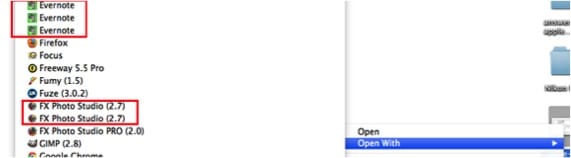
Tenha em mente que barra invertida dentro da string de comando, eles são usados para estender comandos longos. Eles não são necessários se você estiver digitando manualmente a string de comando no terminal. Depois de inserir a string de comando no "Terminal", o processo demora um pouco, pois o banco de dados dos Serviços está sendo reconstruído, portanto, as entradas duplicadas serão eliminadas. Quando o processo termina, reiniciamos o Finder para que as alterações tenham efeito e verificamos se não há duplicatas nos nomes dos programas.

Mais informação - Inicie uma impressão rápida de seus documentos no Finder
Fonte - Mac Trast
Não sei se as duplicatas aparecem devido ao alto uso da ação, mas verifiquei o que acontece com muitos aplicativos quando são atualizados. Parece que durante a atualização, alguns arquivos da versão anterior não são excluídos e as duplicatas permanecem. Portanto, sempre que atualizo algum aplicativo, executo esse "truque" para evitar esse aborrecimento.
perfeito, veio de fábula
Olá bom, em primeiro lugar muito obrigado pela manobra pois era algo que não sabia tirar e me deixou bastante nervoso.
Usei a sequência escrita acima e não funcionou para mim, disse-me que o arquivo ou diretório não foi encontrado, então procurei manualmente, arrastei o arquivo «lsregister» para o terminal e copiei a última sequência, deixando assim a resultante:
/System/Library/Frameworks/CoreServices.framework/Versions/A/Frameworks/LaunchServices.framework/Versions/A/Support/lsregister -kill -r -domain local -domain usuário
e aí já funcionou para mim.
muito obrigado novamente
Thanks!
Não funciona para mim, tentei copiar os dois e nada
Olá, eu revisei a sequência e como o DR comentou, houve uma barra extra que foi inserida ao dar uma introdução. Agora está corrigido e funciona. Uma saudação.